การผสานรวม Alpharun คืออะไร
การผสานรวมนี้ช่วยให้การคัดเลือกผู้สมัครเป็นไปอย่างราบรื่นโดยการเชื่อมต่อ Manatal และ Alpharun เมื่อสถานะของผู้สมัครใน Manatal ถึงขั้นตอนที่กำหนด ระบบจะส่งอีเมลลิงก์การสัมภาษณ์ AI ที่ไม่ซ้ำใครจาก Alpharun ไปยังผู้สมัครโดยอัตโนมัติ เมื่อพวกเขาเสร็จสิ้นการประเมิน คุณจะได้รับการแจ้งเตือนทางอีเมลพร้อมผลลัพธ์ ซึ่งสามารถเข้าถึงได้บนแพลตฟอร์ม Alpharun ด้วย การทำงานอัตโนมัตินี้จำเป็นต้องตั้งค่าฟิลด์แบบกำหนดเอง เทมเพลตอีเมล และกฎการทำงานของ Pipeline ใน Manatal เพียงครั้งเดียว เรียนรู้เพิ่มเติมเกี่ยวกับ Alpharun บน เว็บไซต์ของพวกเขา.
เปิดใช้งานการผสานรวม
- การผสานรวมนี้ต้องมีบัญชีที่ใช้งานอยู่ทั้งใน Alpharun และ Manatal
- สามารถทำได้โดยผู้ดูแลระบบเท่านั้น
ขั้นตอนที่ 1: สร้างฟิลด์แบบกำหนดเอง
-
ไปที่ หน้านี้. หรือคลิกที่ "การจัดการ" จากเมนูของคุณ เปิดหมวดหมู่ "การปรับแต่ง" จากนั้นหมวดหมู่ "งาน" แล้วคลิกที่ "ปรับแต่งฟิลด์งาน"

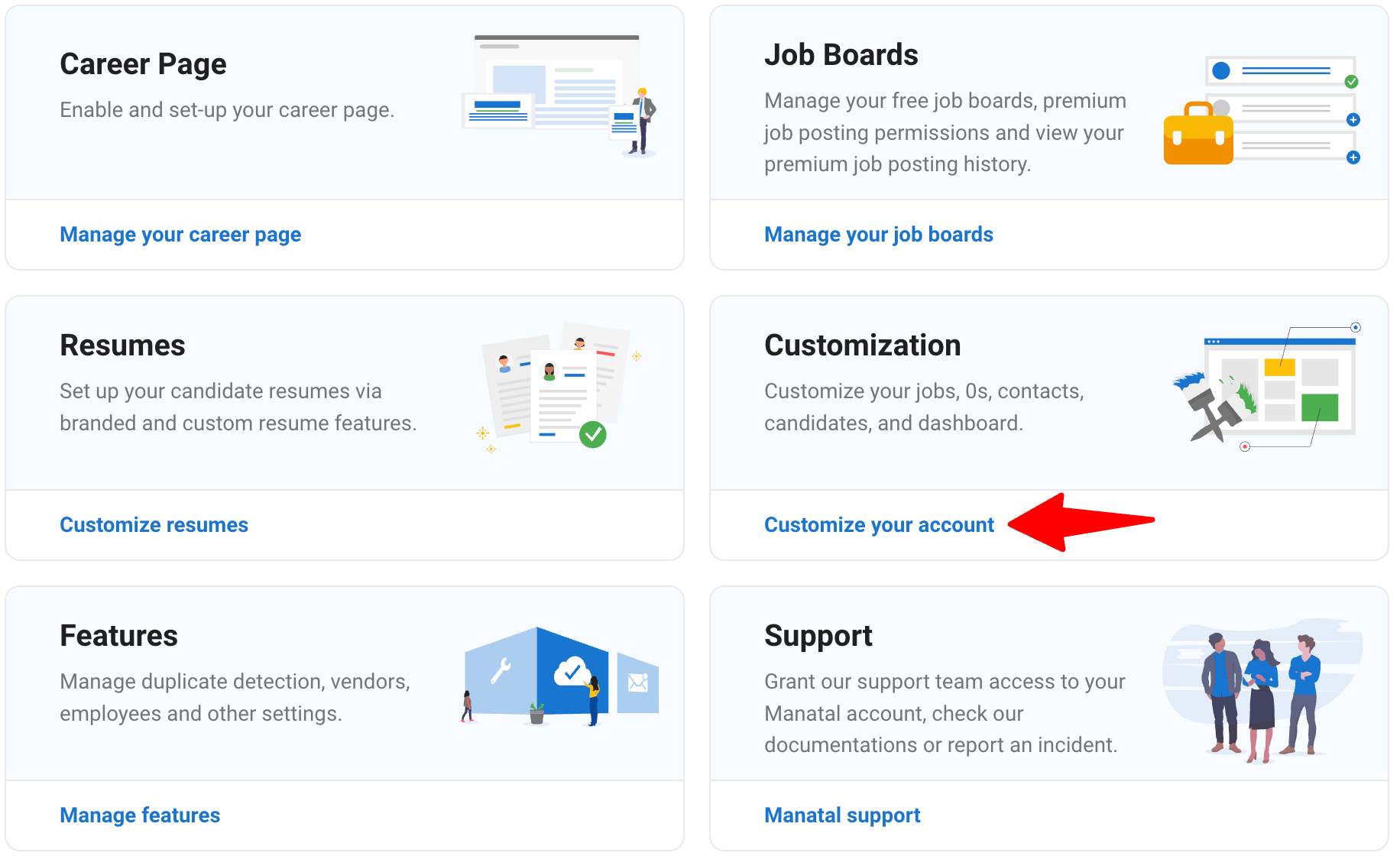
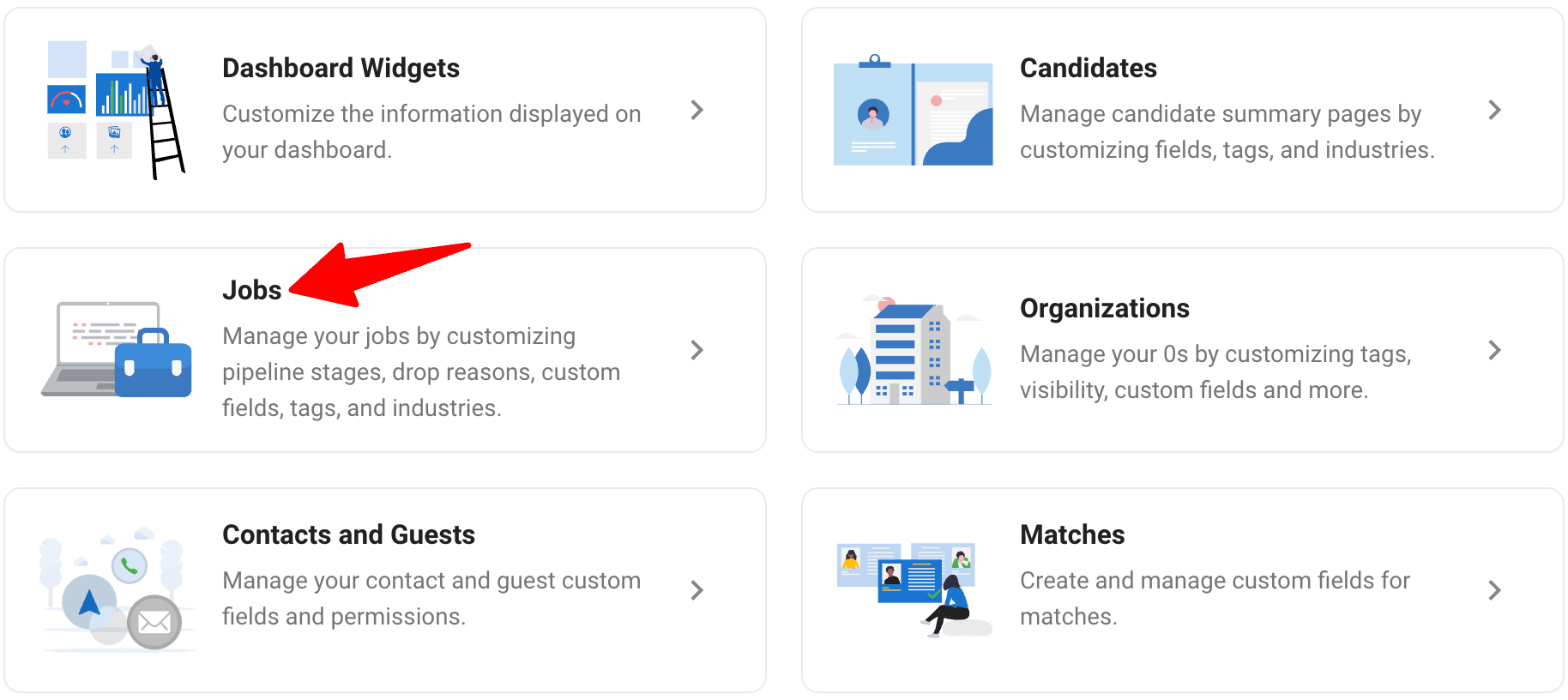
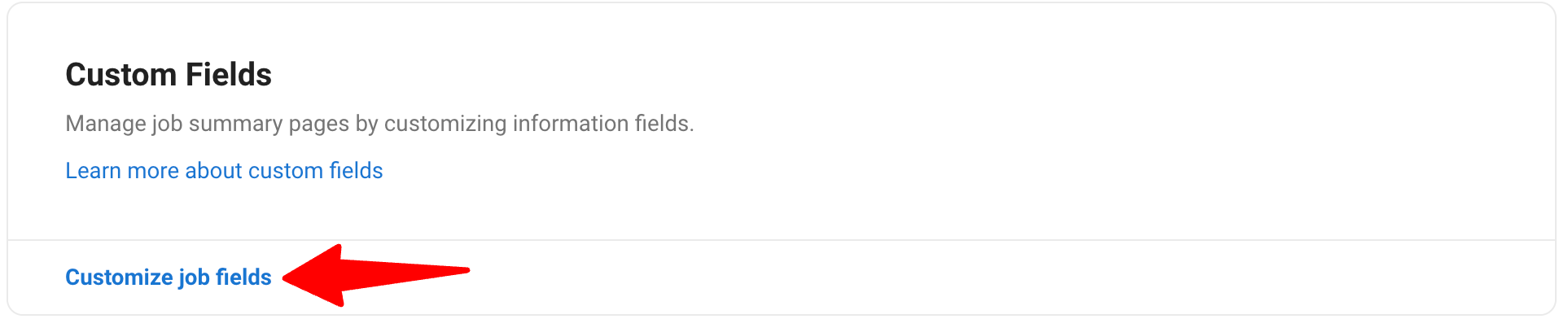
-
คลิกที่ "เพิ่มหมวดหมู่ใหม่" ตั้งชื่อว่า "Alpharun" และคลิก "บันทึก"
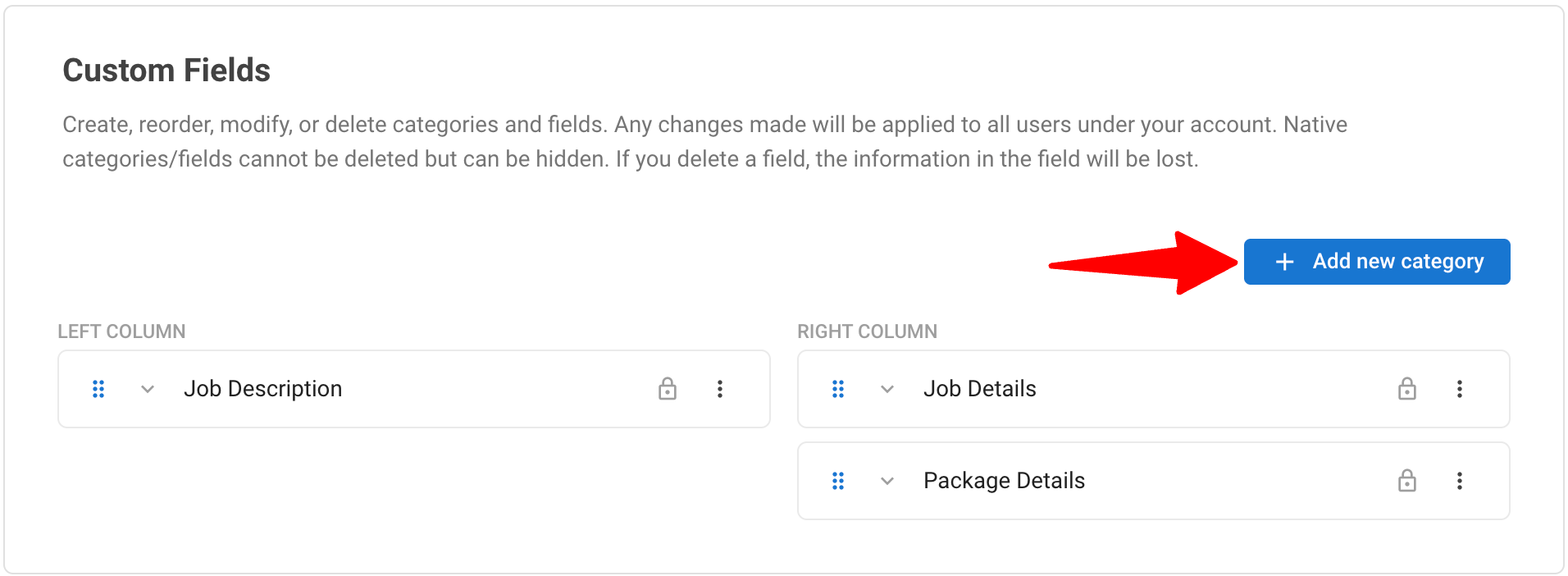
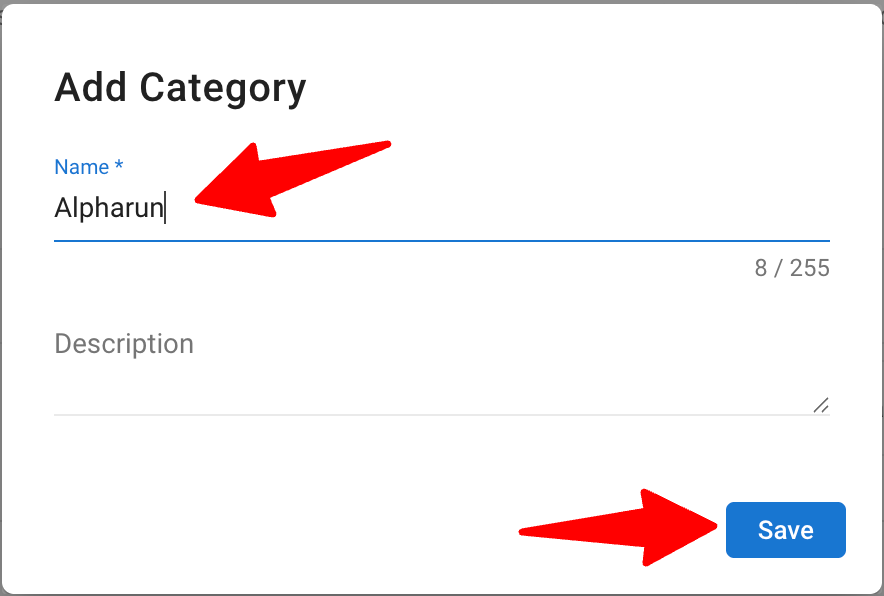
-
คลิก "เพิ่มฟิลด์" ภายใต้หมวดหมู่นี้ ตรวจสอบให้แน่ใจว่าชื่อและประเภทตรงกับรายละเอียดด้านล่าง
- ชื่อ: Alpharun AI Interview Link
- ประเภทของฟิลด์: ข้อความ
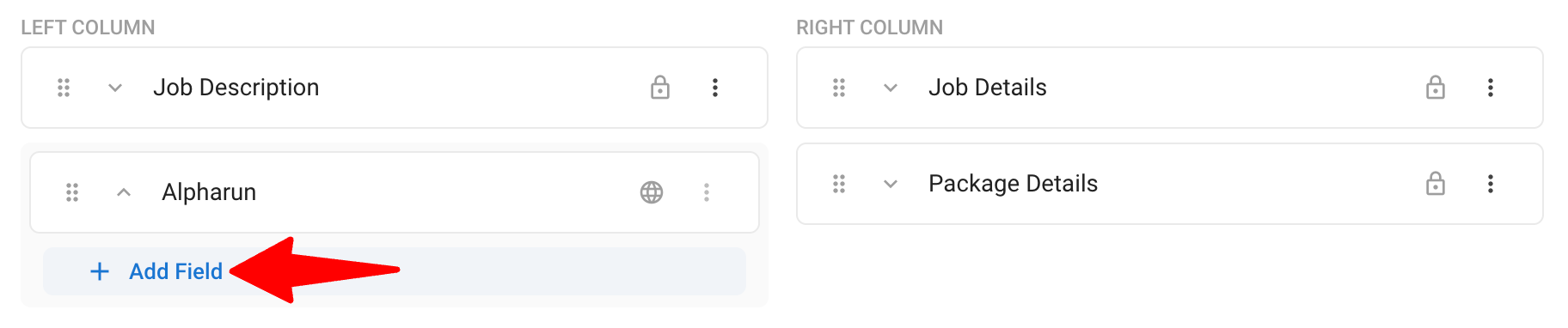
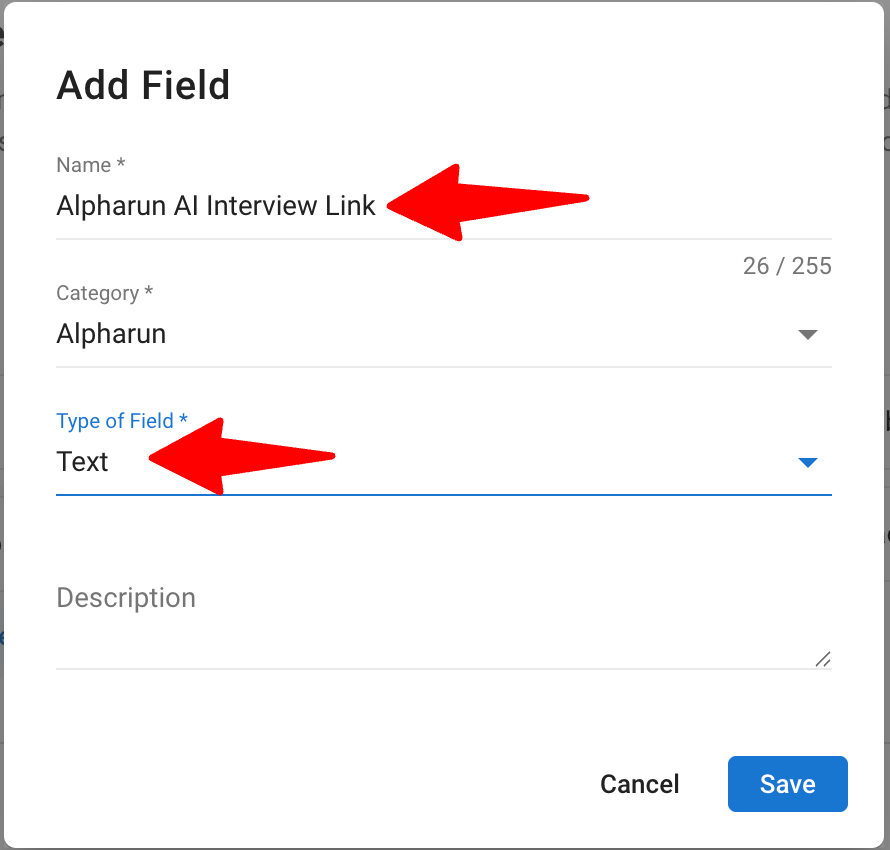
-
คลิก "บันทึก"
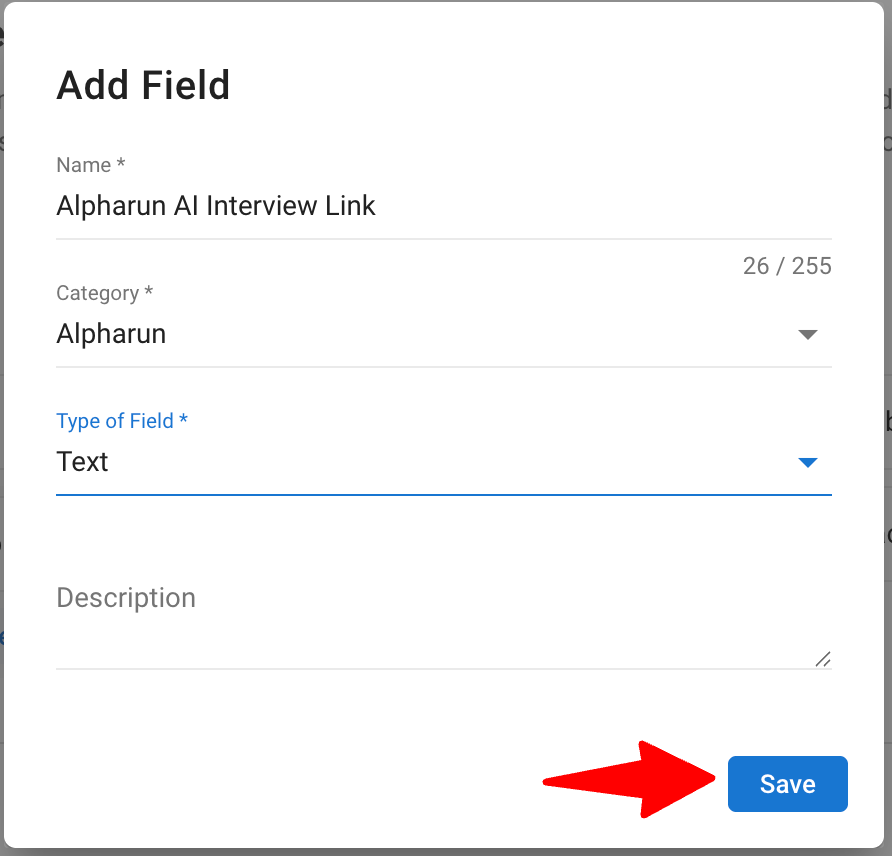
หากต้องการเรียนรู้เพิ่มเติมเกี่ยวกับการสร้างฟิลด์งานแบบกำหนดเอง โปรดดู บทความนี้.
ขั้นตอนที่ 2: สร้างเทมเพลตอีเมลใหม่
-
ไปที่ หน้านี้. หรือคลิกที่ "การตั้งค่า" จากเมนูของคุณ คลิกที่ "การตั้งค่าอีเมล" แล้ว "จัดการเทมเพลตอีเมลของคุณ"
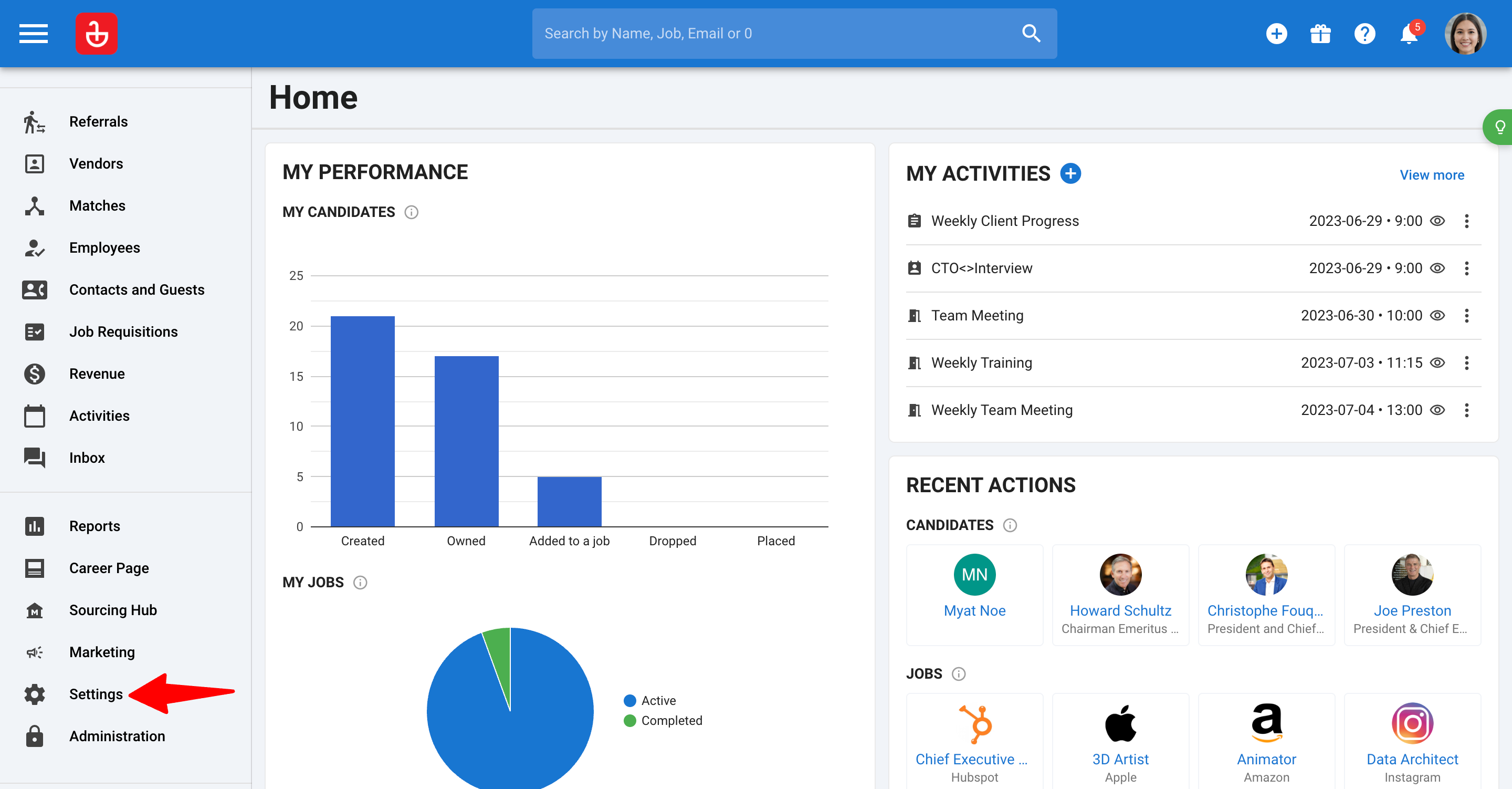
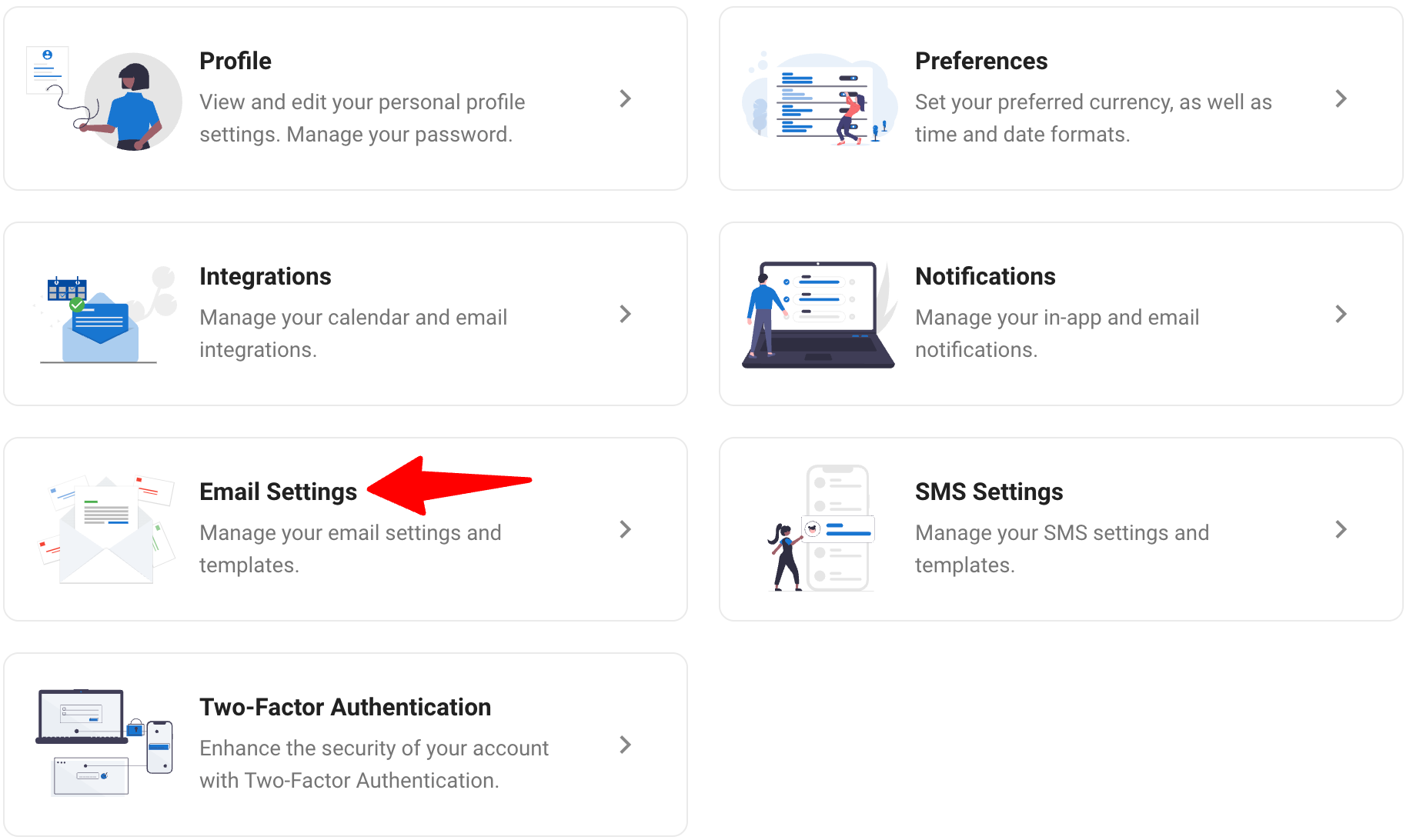
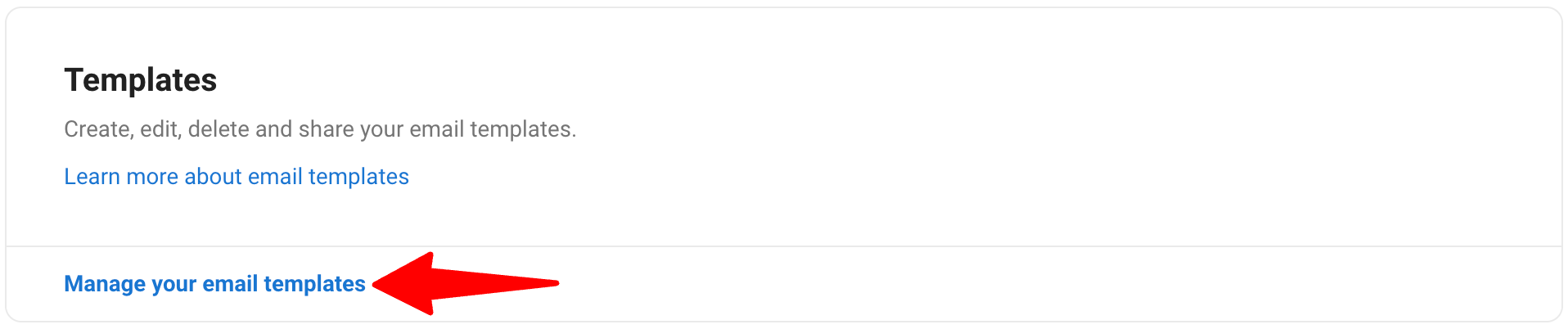
-
คลิก "เพิ่มเทมเพลต"
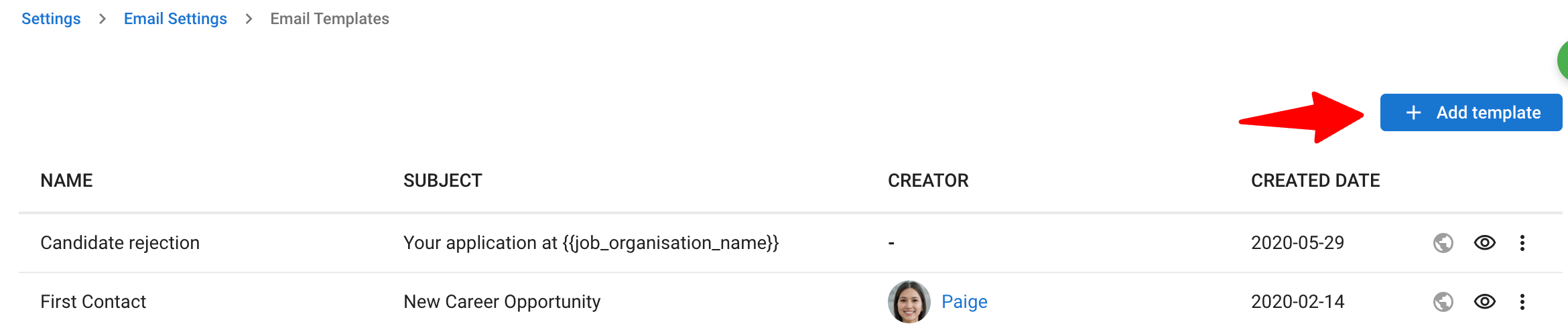
-
กรอกชื่อ (เช่น การเชิญสัมภาษณ์ Alpharun) และหัวเรื่องของเทมเพลต (เช่น เชิญเข้าร่วมสัมภาษณ์) จากนั้นกรอกเนื้อหาอีเมล เทมเพลตอีเมลนี้จะใช้ในการส่งลิงก์การสัมภาษณ์ Alpharun ไปยังผู้สมัครทางอีเมล
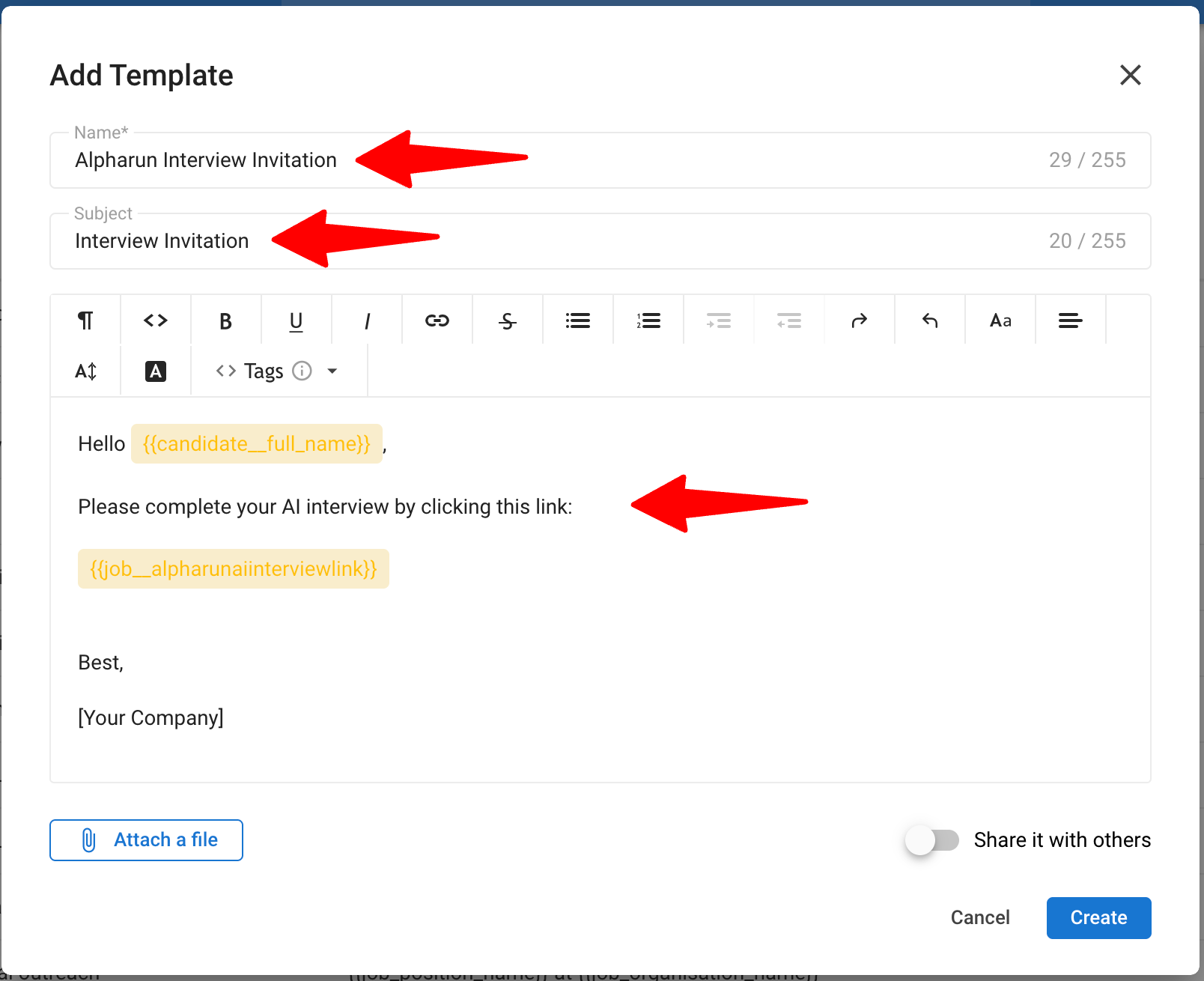
-
ตรวจสอบให้แน่ใจว่าได้รวมฟิลด์แบบกำหนดเองที่คุณสร้างไว้ คุณสามารถทำได้โดยใช้เมนูแบบเลื่อนลง "แท็ก"
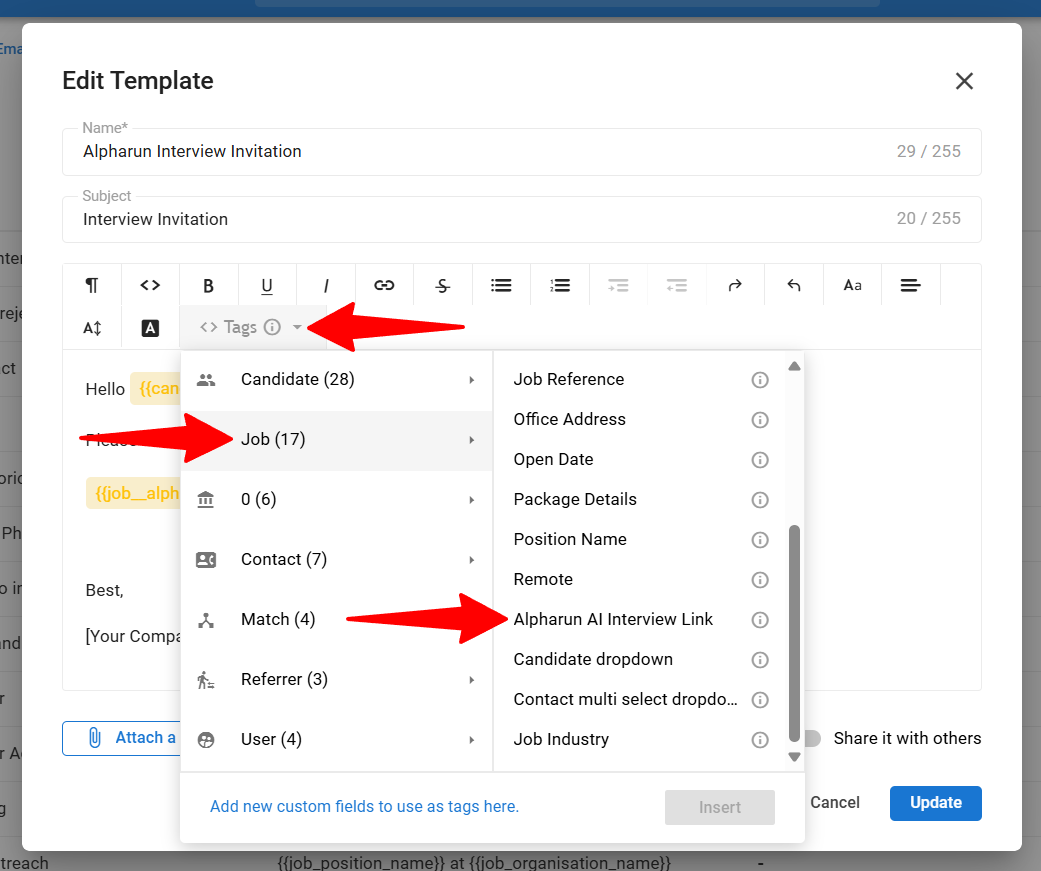
-
คลิก "สร้าง" เมื่อคุณเสร็จสิ้น
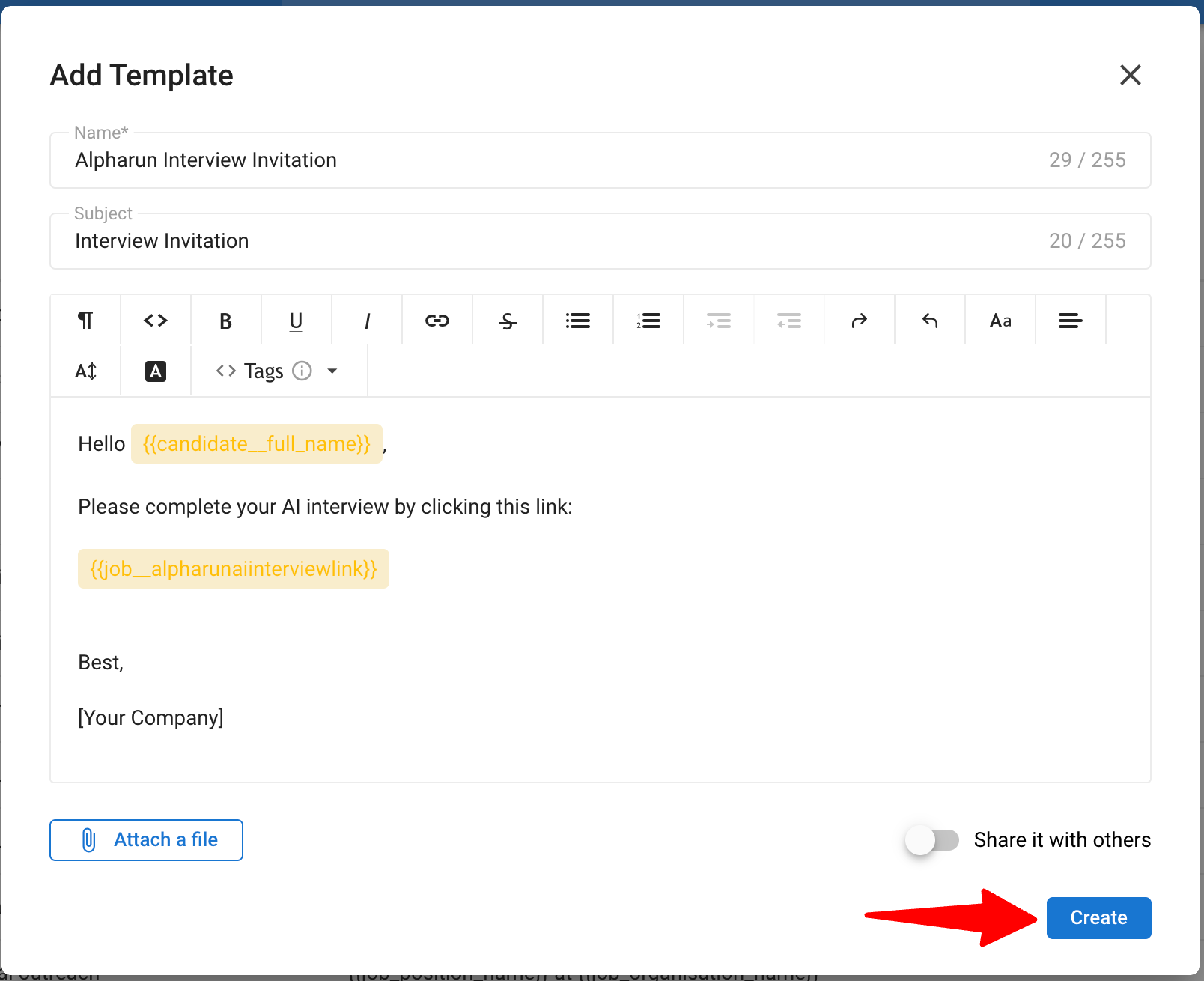
หากต้องการเรียนรู้เพิ่มเติมเกี่ยวกับเทมเพลตอีเมล โปรดดู บทความนี้.
ขั้นตอนที่ 3: กำหนดค่าขั้นตอนงาน
- ไปที่ หน้านี้. หรือคลิกที่ "การจัดการ" จากเมนูของคุณ เปิดหมวดหมู่ "การปรับแต่ง" จากนั้นหมวดหมู่ "งาน" แล้วคลิกที่ "ปรับแต่งขั้นตอน Pipeline"

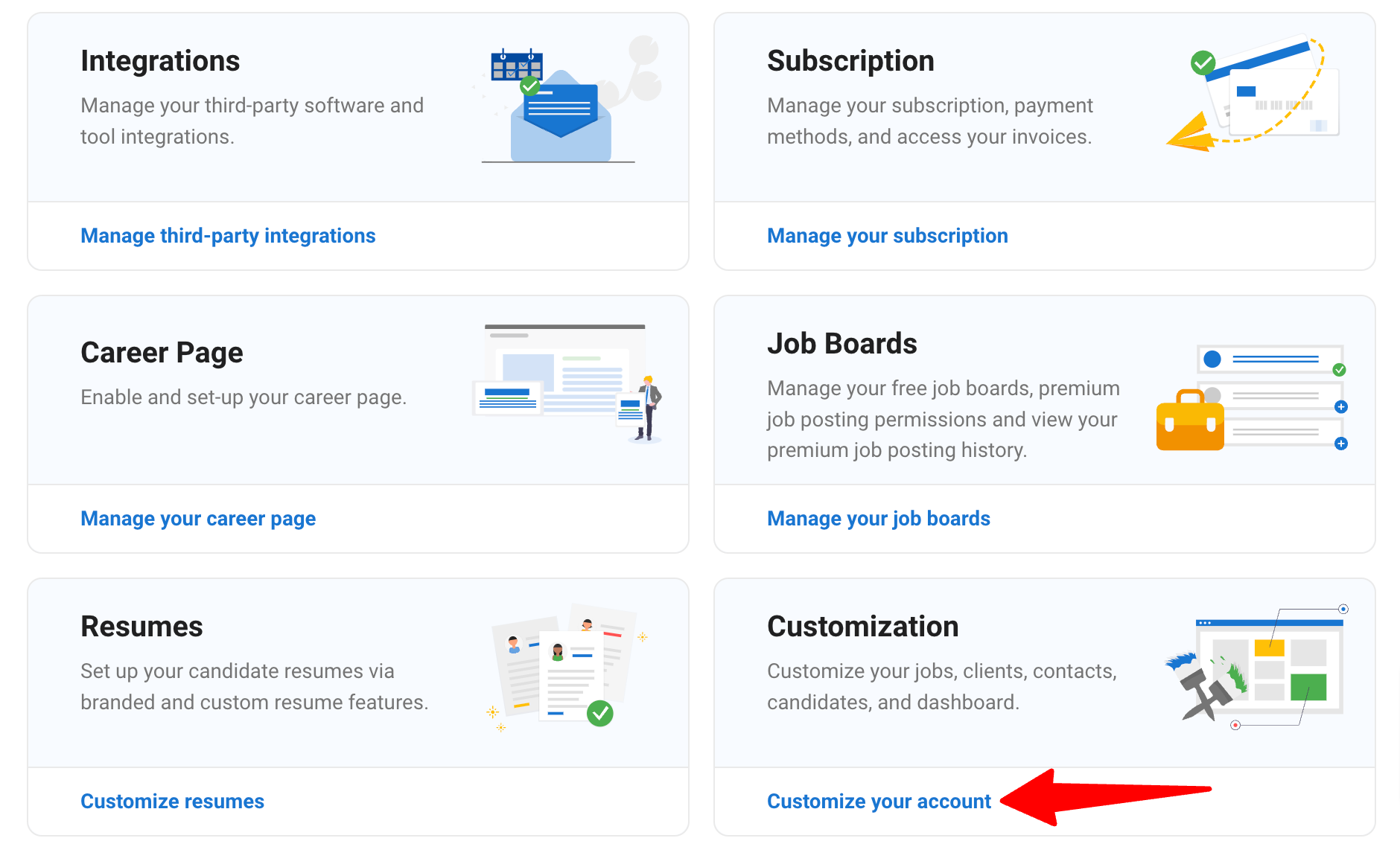
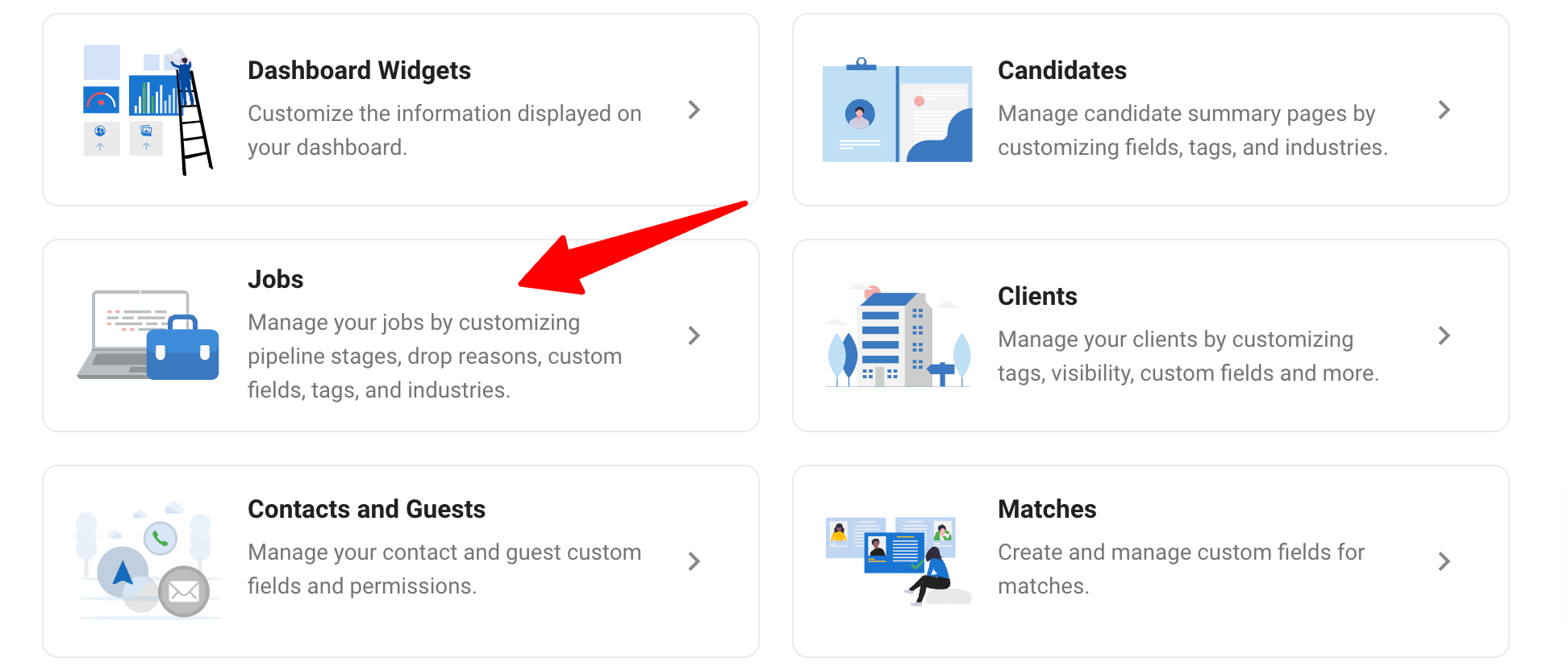
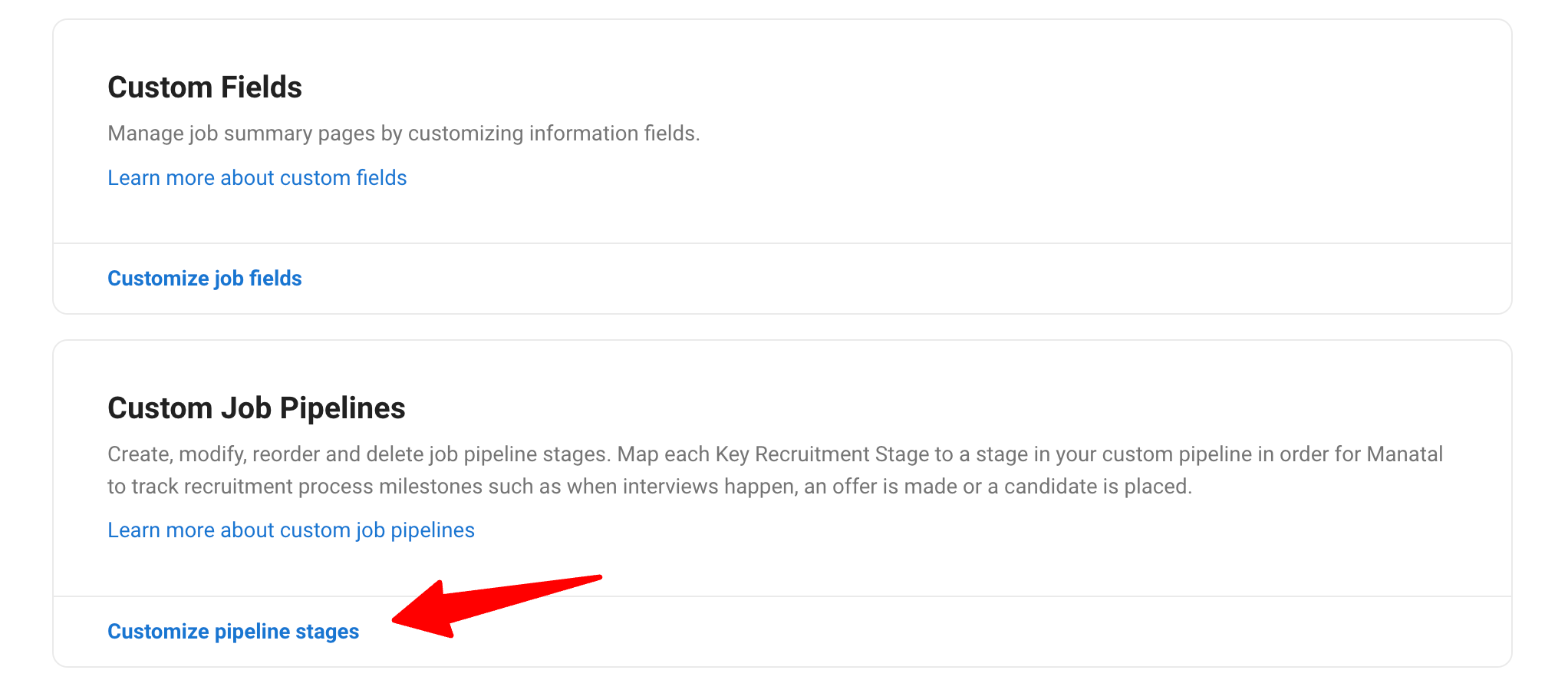
- คลิกที่ "กำหนดค่า Pipeline" สำหรับ Pipeline งานที่คุณต้องการตั้งค่าการผสานรวม และคลิก "เพิ่มขั้นตอน Pipeline"
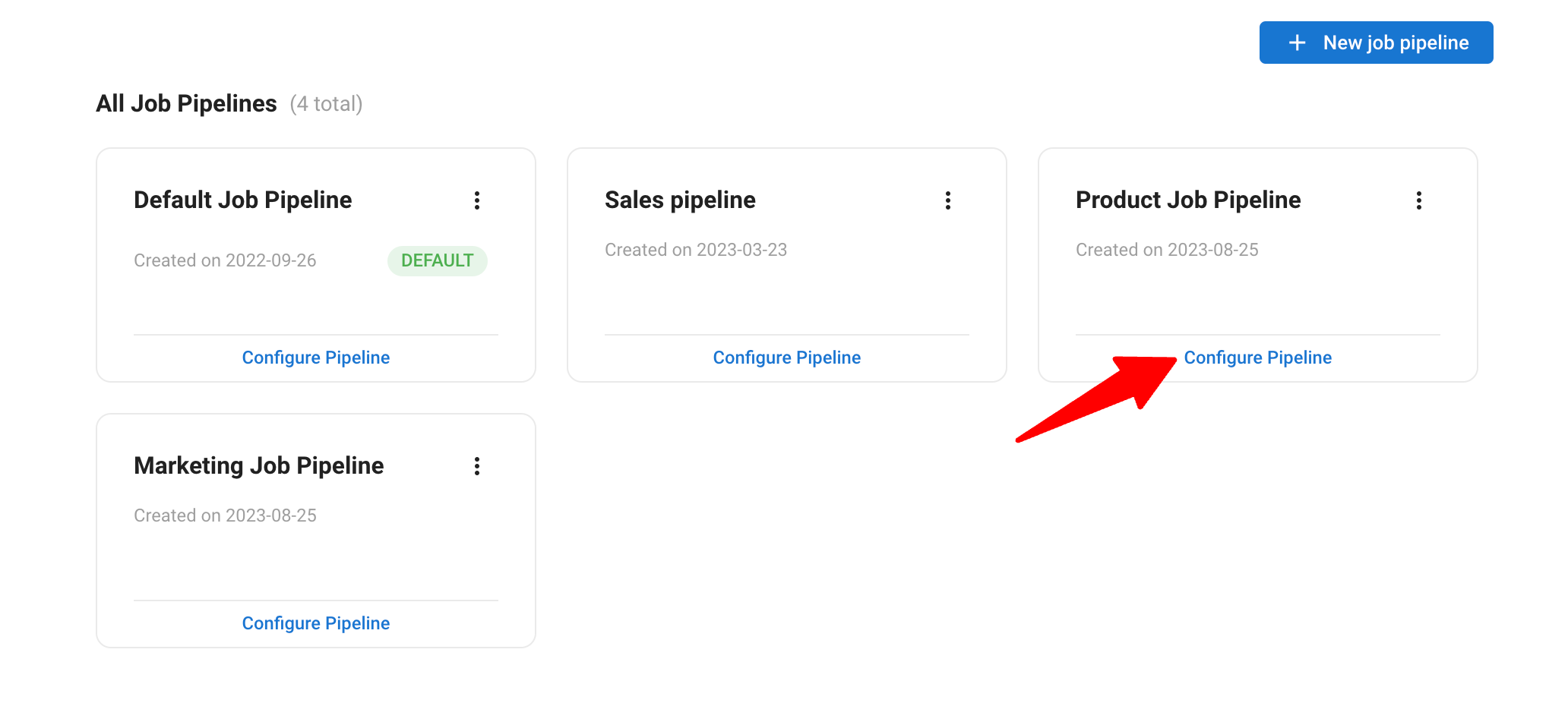
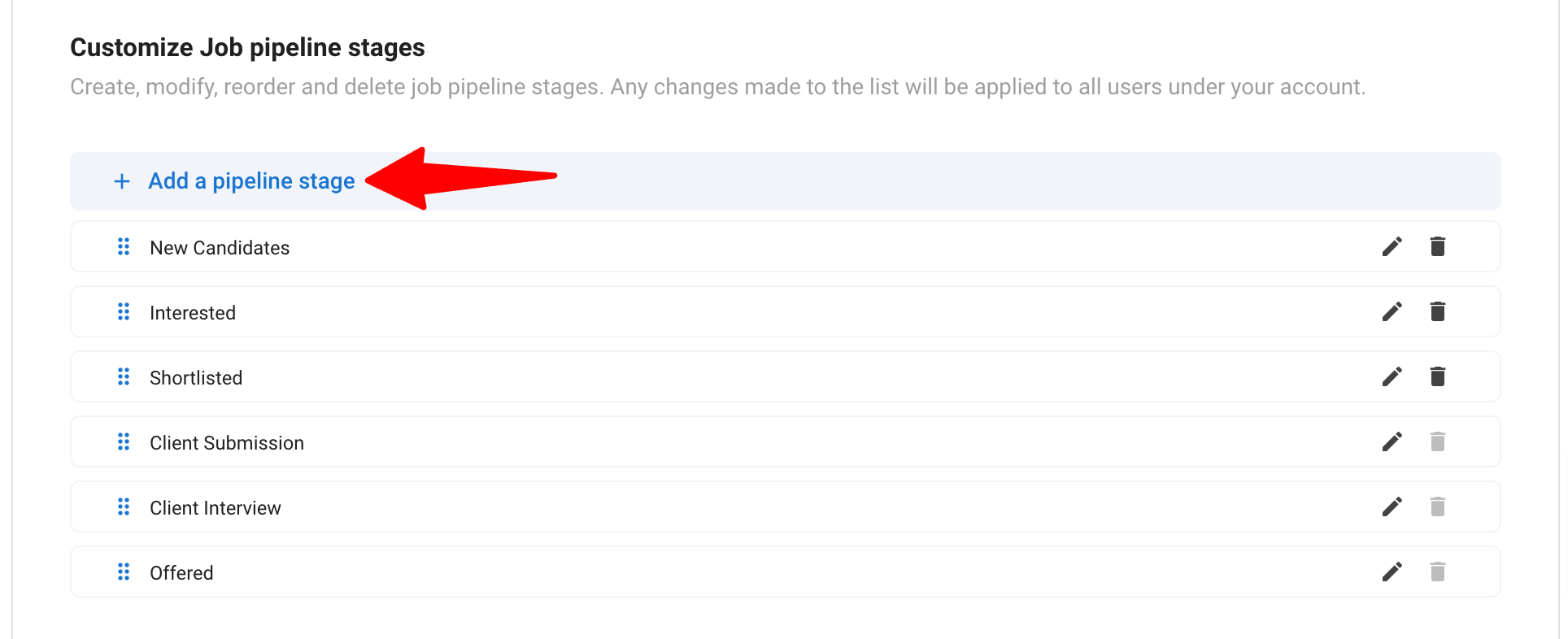
-
ตั้งชื่อขั้นตอนว่า "การสัมภาษณ์ AI"
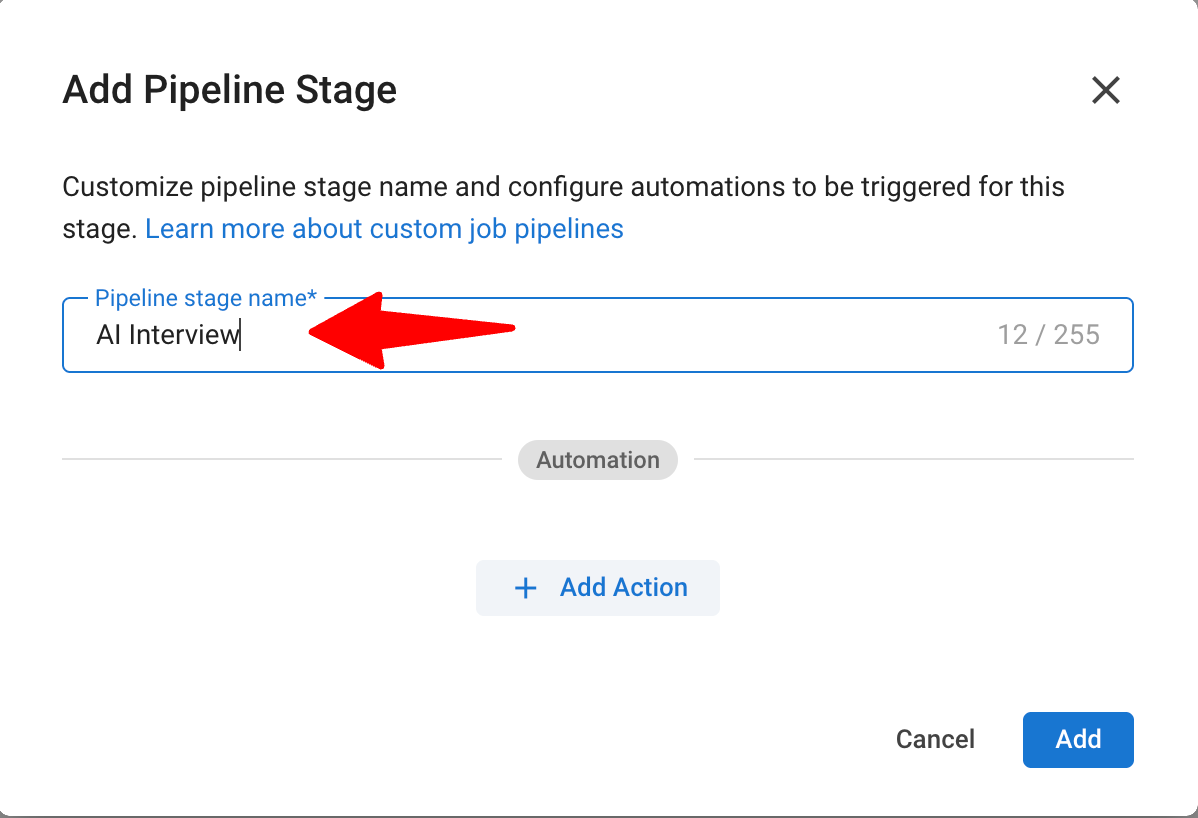
-
คลิก "เพิ่มการกระทำ" ภายใต้ส่วนการทำงานอัตโนมัติ
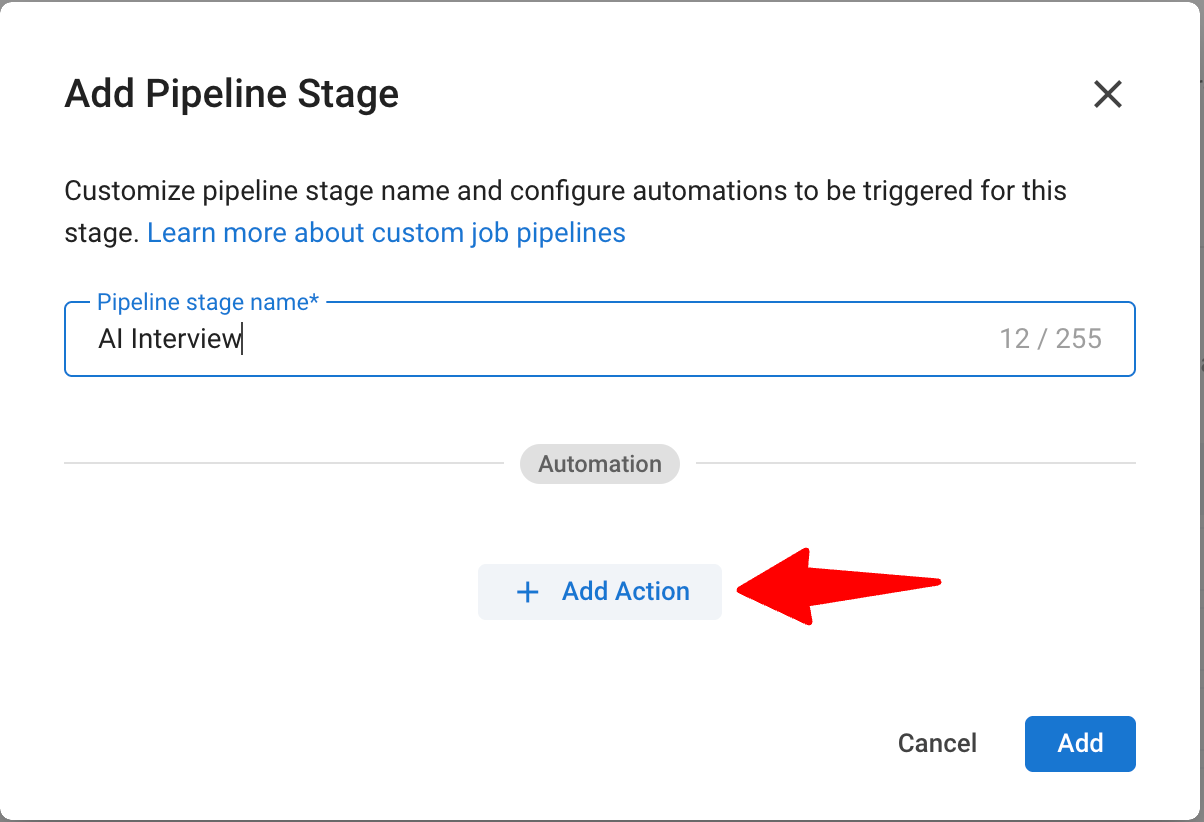
-
ตั้งค่าการทำงานอัตโนมัติโดยใช้รายละเอียดต่อไปนี้:
- ชื่อการทำงานอัตโนมัติ: กรอก "ส่งลิงก์การสัมภาษณ์ Alpharun"
- เรียกใช้เมื่อ: เลือก "ย้ายไป"
- การกระทำ: เลือก "ส่งอีเมล"
- จาก: คุณสามารถเลือกผู้ส่งที่คุณต้องการ (เช่น เจ้าของงาน)
- ถึง: เลือก "อีเมลของผู้สมัคร"
- เทมเพลตอีเมล: เลือกเทมเพลตที่คุณสร้างขึ้น (เช่น การเชิญสัมภาษณ์ Alpharun)
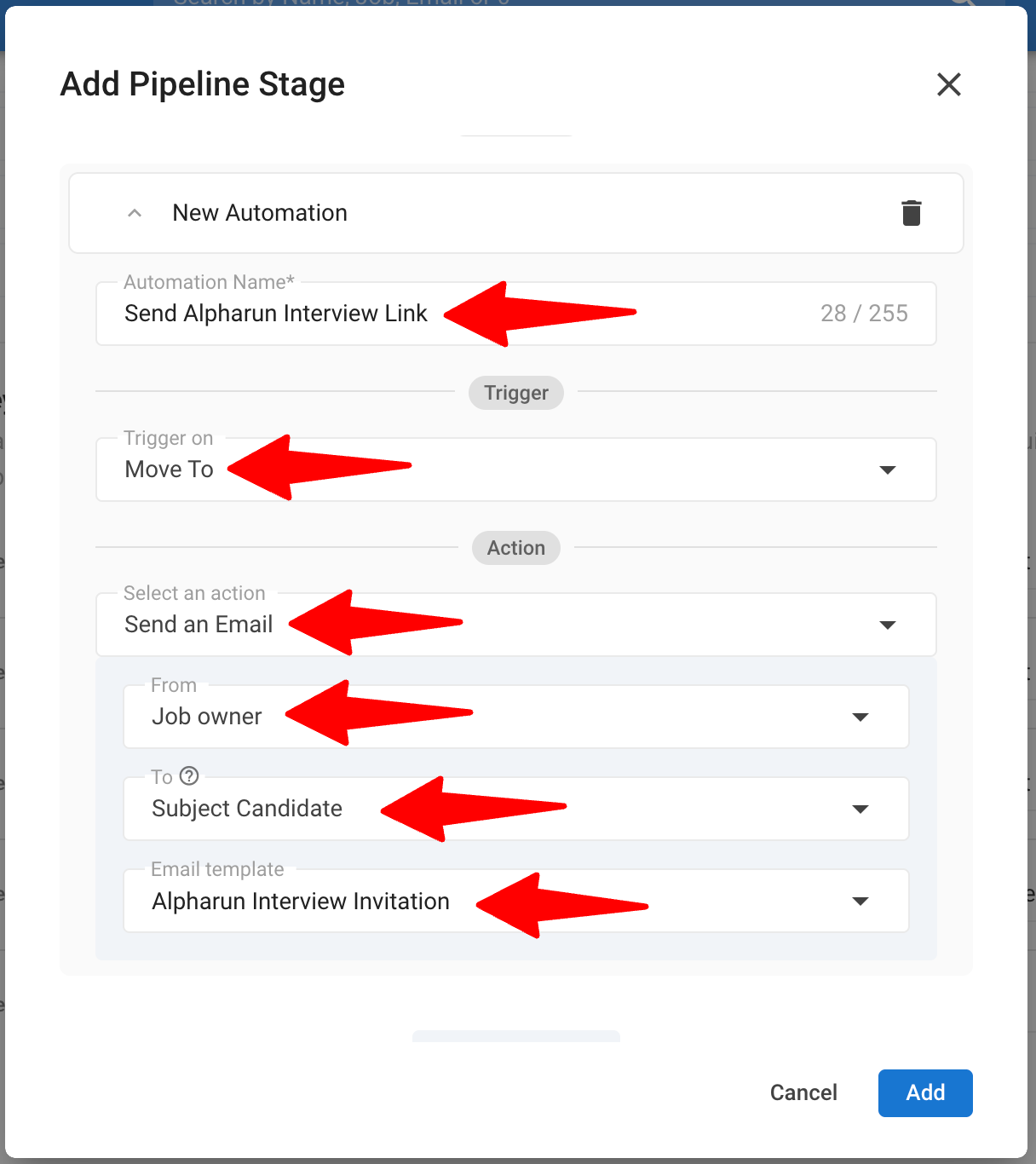
-
คลิก "เพิ่ม"
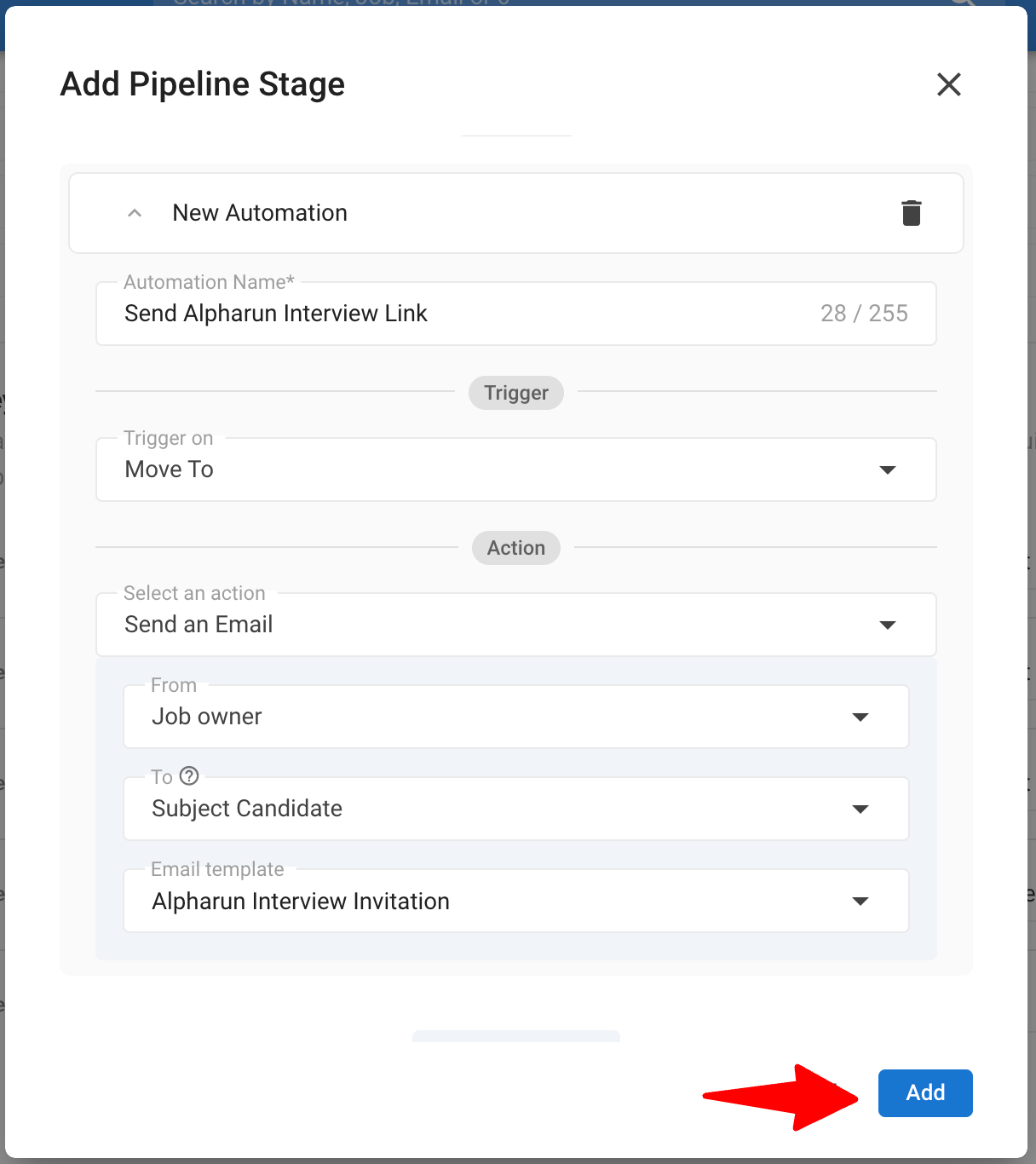
-
เรียงลำดับขั้นตอนใน Pipeline อย่างเหมาะสม
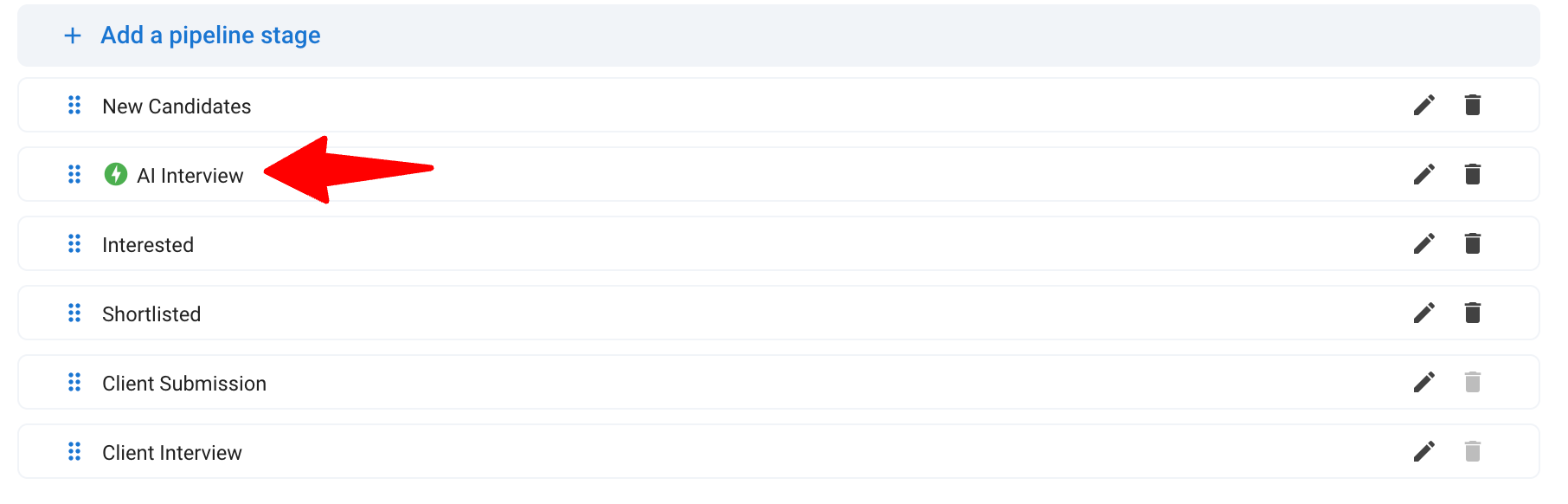
-
คลิก "บันทึก"
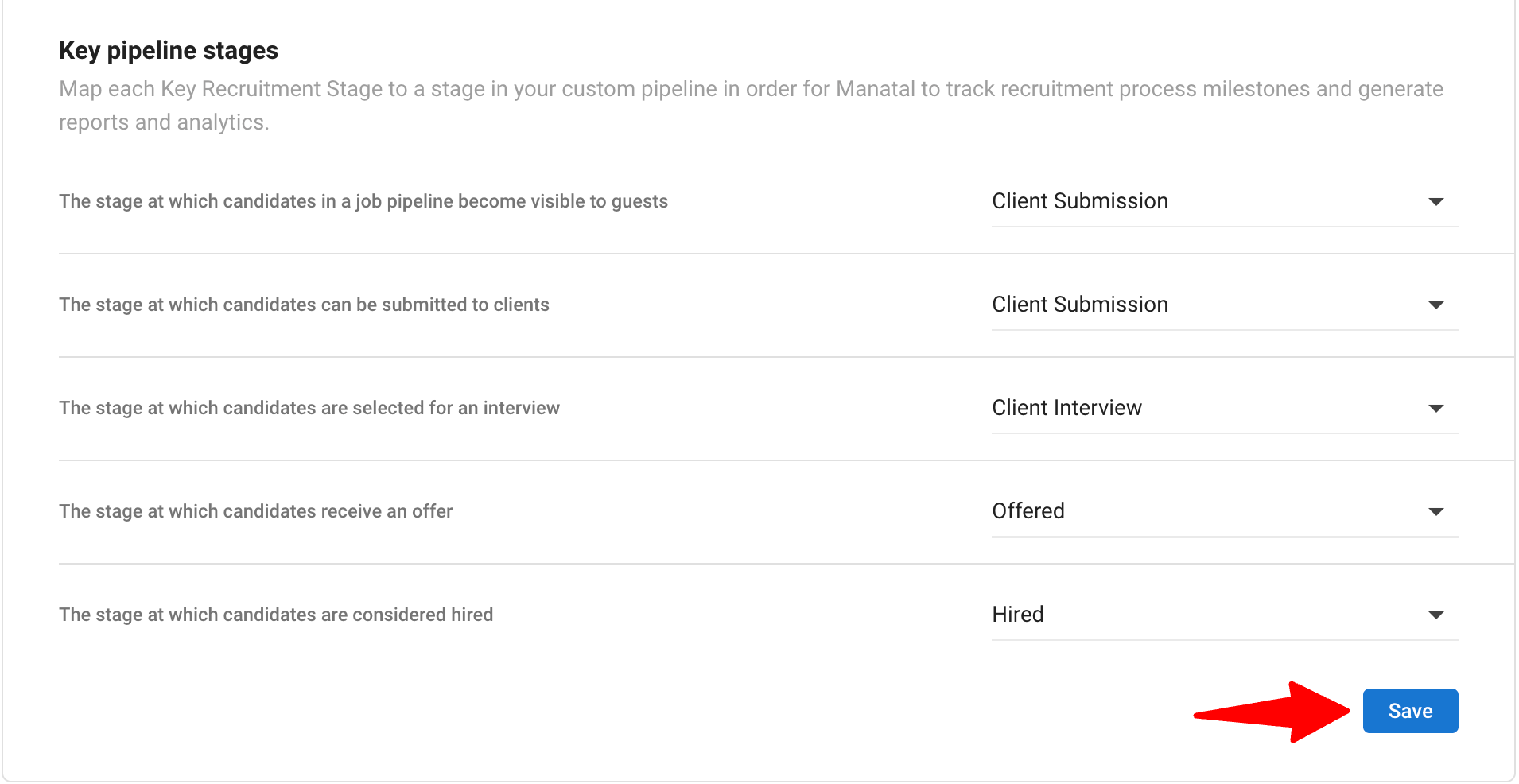
- หากต้องการเรียนรู้เพิ่มเติมเกี่ยวกับการปรับแต่งขั้นตอน Pipeline งาน โปรดดู บทความนี้.
- คุณสามารถเพิ่มขั้นตอน Pipeline แบบกำหนดเองนี้ลงใน Pipeline งานได้มากเท่าที่ต้องการ
ขั้นตอนที่ 4: ดึงลิงก์การสัมภาษณ์จาก Alpharun
บน Alpharun คุณต้องสร้างการเปิดรับสมัครงานใหม่และดึงลิงก์การสัมภาษณ์สำหรับงานนั้น คุณสามารถดูรายละเอียดได้ใน คำถามที่พบบ่อยของเรา.
ขั้นตอนที่ 5: วางลิงก์การสัมภาษณ์ใน Manatal
-
บน Manatal เปิดการเปิดรับสมัครงานที่เกี่ยวข้อง
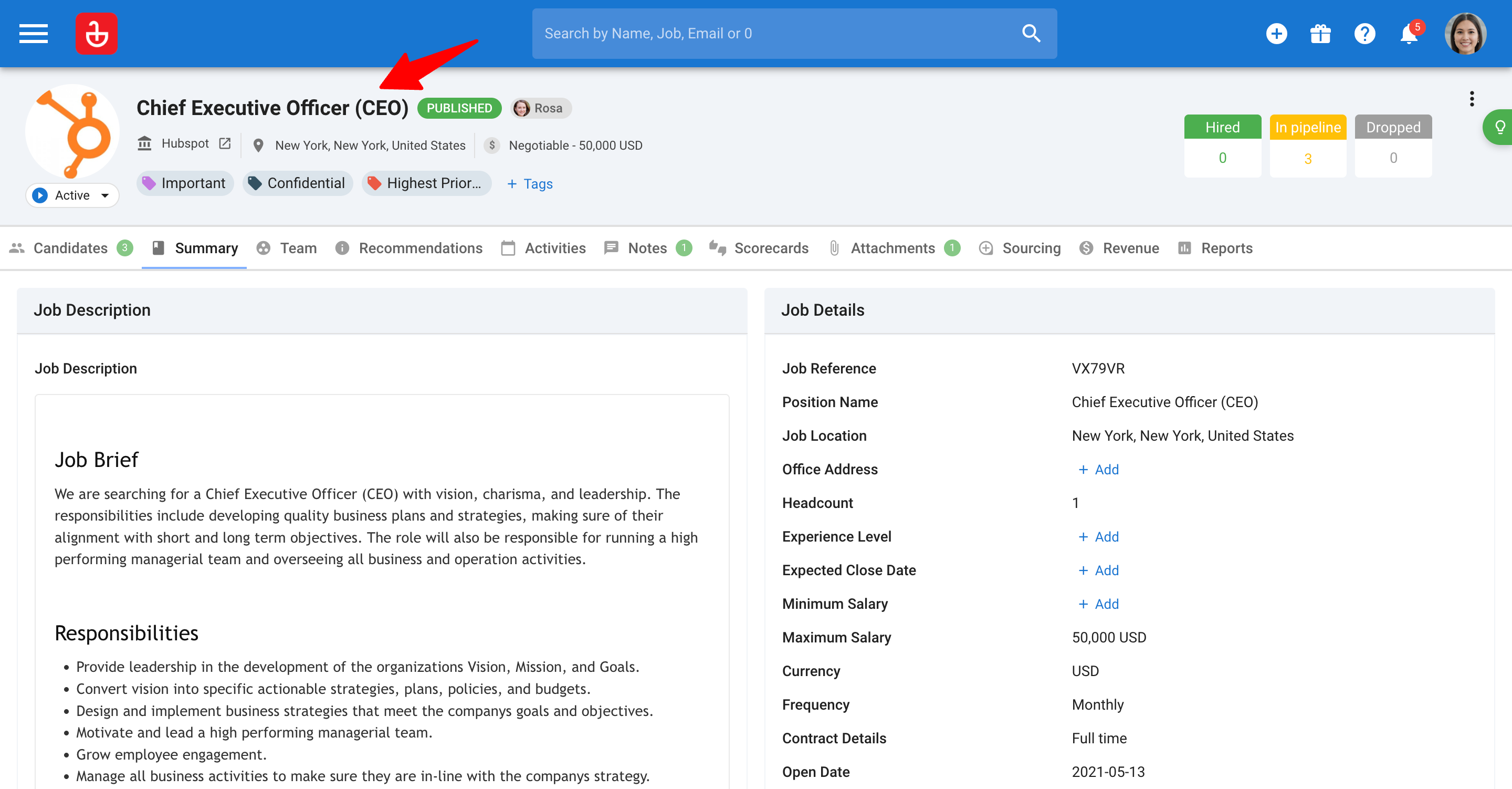
-
ค้นหาฟิลด์แบบกำหนดเอง Alpharun AI Interview Link ที่คุณสร้างไว้ก่อนหน้านี้

-
วางลิงก์การสัมภาษณ์ที่คัดลอกจาก Alpharun ลงในฟิลด์นั้นและบันทึกเพื่อเสร็จสิ้นการผสานรวม

การส่งการประเมินผลไปยังผู้สมัคร
-
ย้ายผู้สมัครไปยังขั้นตอน การสัมภาษณ์ AI ซึ่งจะเรียกใช้การส่งอีเมลที่มีลิงก์การประเมิน Alpharun ไปยังผู้สมัครโดยอัตโนมัติ ผู้สมัครสามารถทำการสัมภาษณ์ใน Alpharun ได้ตามตารางเวลาของตนเอง
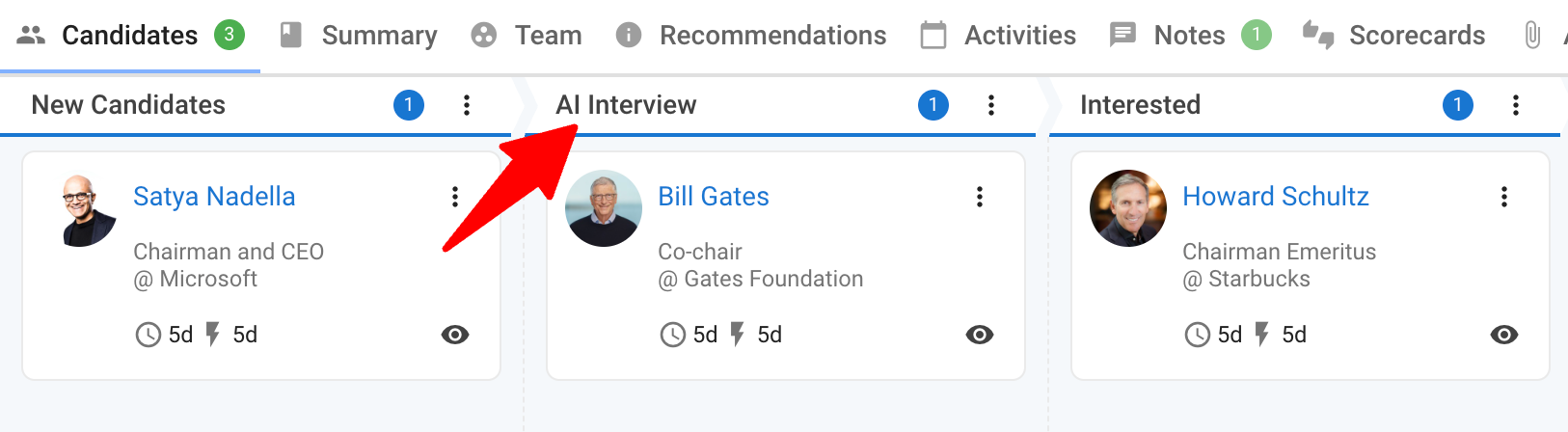
-
เมื่อผู้สมัครทำการสัมภาษณ์เสร็จสิ้น Alpharun จะแจ้งให้คุณทราบทางอีเมลพร้อมผลลัพธ์ของผู้สมัคร
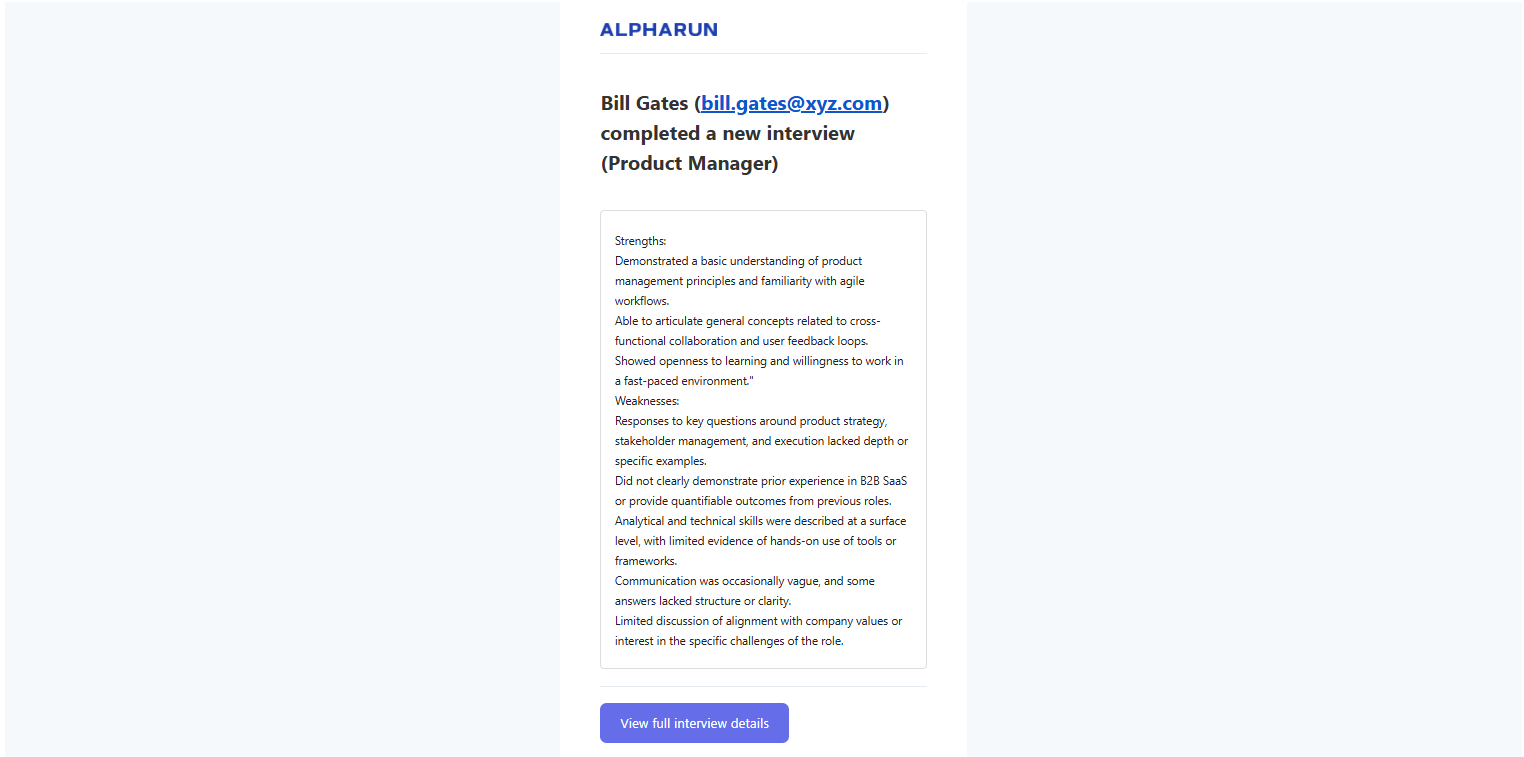
คำถามที่พบบ่อย
Q1: ฉันจะสร้างการเปิดรับสมัครงานบน Alpharun ได้อย่างไร?
- ลงชื่อเข้าใช้บัญชี Alpharun ของคุณและไปที่ หน้าแรก → สร้างการเปิดรับสมัครงานหรือ นำเข้าประกาศงาน
- ป้อนชื่องาน รายละเอียดงาน และรายละเอียดอื่นๆ ที่ตรงกับการเปิดรับสมัครงานของคุณใน Manatal
- เลือก นำเข้าผ่าน URL หากงานของคุณเผยแพร่บนหน้าอาชีพของคุณ หรือ ป้อนด้วยตนเอง เพื่อวางชื่อ/คำอธิบาย
- คลิก บันทึก จากนั้นคัดลอก ลิงก์การสัมภาษณ์ สำหรับ Manatal
- สำหรับรายละเอียดทั้งหมด โปรดดู คู่มือการตั้งค่างาน Alpharun.
Q2: ฉันจะสร้างคำถามของตัวเองในการสัมภาษณ์ Alpharun ได้อย่างไร?
- ใน Alpharun ไปที่การเปิดรับสมัครงานของคุณและเข้าถึงแท็บ การกำหนดค่า
- ไปที่ส่วน คุณสมบัติของงาน หรือ การสัมภาษณ์ AI
- ที่นี่คุณสามารถดูและแก้ไขคุณสมบัติของงานและคำถามการสัมภาษณ์ที่ alpharun สร้างขึ้นตามคำอธิบายงาน
- ลากเพื่อเรียงลำดับคำถามและคลิก บันทึกการเปลี่ยนแปลง
- สำหรับคำแนะนำเพิ่มเติม โปรดดู การออกแบบการสัมภาษณ์.
Q3: ฉันสามารถทดสอบเวิร์กโฟลว์ก่อนส่งไปยังผู้สมัครจริงได้หรือไม่?
- ได้ สร้างงานจำลองในทั้ง Alpharun และ Manatal ตั้งค่าฟิลด์แบบกำหนดเองและขั้นตอน Pipeline จากนั้นย้ายผู้สมัครทดสอบเพื่อตรวจสอบการส่งมอบลิงก์และการทำงาน
Q4: ฉันจะดูการสัมภาษณ์ที่เสร็จสมบูรณ์ได้ที่ไหน?
- การแจ้งเตือนทางอีเมล: ตามค่าเริ่มต้น เมื่อผู้สมัครทำการสัมภาษณ์เสร็จสิ้น Alpharun จะส่งอีเมลผลลัพธ์การสัมภาษณ์ไปยังเจ้าของงาน (ที่อยู่อีเมลของผู้รับสามารถกำหนดเองได้)
- การแจ้งเตือน Slack: เปิดใช้งานการผสานรวม Slack ใน Alpharun เพื่อรับสรุปและบทสนทนาโดยตรงในช่องต่างๆ เรียนรู้เพิ่มเติมใน คู่มือ Slack ของ Alpharun.
Q5: ถ้าฉันต้องการดูผลลัพธ์และให้ผู้สมัครย้ายโดยอัตโนมัติหลังจากเสร็จสิ้นการประเมินล่ะ?
- ใช้ Zapier หรือบริการ webhook เพื่อรับเหตุการณ์ “การสัมภาษณ์เสร็จสมบูรณ์” ของ Alpharun และอัปเดตขั้นตอนของผู้สมัครใน Manatal
การตั้งค่า Zapier นั้นอยู่นอกขอบเขตของคู่มือนี้ โปรดดู คู่มือ Zapier ของ alpharun หรือติดต่อ support@manatal.com หากคุณต้องการความช่วยเหลือ
Q6: ทำไมผู้สมัครจึงไม่ได้รับคำเชิญเข้าร่วมสัมภาษณ์?
ตรวจสอบสิ่งต่อไปนี้:
- ยืนยันว่าขั้นตอน การสัมภาษณ์ AI มีอยู่ใน Pipeline งานของคุณและตั้งชื่ออย่างถูกต้อง
- ตรวจสอบว่าผู้สมัครได้รับการย้ายไปยัง ขั้นตอนการเรียกใช้ นั้นแล้ว
- ตรวจสอบให้แน่ใจว่าฟิลด์แบบกำหนดเอง Alpharun AI Interview Link ในงานใน Manatal มีลิงก์การสัมภาษณ์ที่ถูกต้องจาก Alpharun
- ตรวจสอบว่าเทมเพลตอีเมลของคุณมีฟิลด์แบบกำหนดเองลิงก์การสัมภาษณ์ Alpharun
- ถ้าทุกอย่างดูถูกต้องแต่พวกเขายังไม่ได้รับ โปรดขอให้พวกเขาตรวจสอบอีเมลขยะหรือติดต่อ support@manatal.com.
Q7: ฉันควรติดต่อใครเพื่อขอรับการสนับสนุนหรือแก้ไขปัญหา?
- สำหรับปัญหา Mantatal: โปรดดู หน้าการสนับสนุน ของเราหรือส่งอีเมลไปที่ support@manatal.com.
- สำหรับคำถามเฉพาะของ Alpharun: โปรดดู ศูนย์ช่วยเหลือ Alpharun หรือส่งอีเมลไปที่ support@alpharun.com